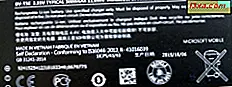
Nếu bạn đang sử dụng bộ sạc máy tính bảng hoặc điện thoại thông minh từ một thiết bị khác hoặc đã được mua riêng, có thể pin sẽ sạc chậm hơn. Ngoài ra, ngay cả khi bạn sử dụng bộ sạc gốc và cáp USB của thiết bị để sạc, nó có thể đã bị lỗi theo thời gian. Khi bạn đang xoắn hoặc cuộn dây quá nhiều, chúng sẽ bị vỡ. Khi bạn cắm chúng vào và ra, các khớp nối của các đầu nối trở nên lỏng hơn, và không có bộ sạc điện nào tồn tại mãi mãi. Bạn có thể làm gì khi bạn biết rằng có điều gì đó sai, nhưng bạn không biết chính xác điều gì? Nếu bạn có điện thoại thông minh hoặc máy tính bảng Android, dưới đây là cách xác định xem bộ sạc của bạn có bị lỗi hoặc cáp bạn đang sử dụng để kết nối với bộ sạc không còn hoạt động tốt nữa:
Ampere là gì và lấy nó ở đâu
Ampere là một ứng dụng Android có thể được sử dụng để đo cả sạc và xả dòng điện của pin thiết bị của bạn. Ứng dụng này hoạt động với hầu hết mọi điện thoại thông minh hoặc máy tính bảng chạy Android 4.0.3 trở lên. Ví dụ: chúng tôi đã thử nghiệm trên Motorola Nexus 6 chạy trên Android 7.0 và Nexus 6P chạy trên Android 7.1.1.
Trên điện thoại thông minh hoặc máy tính bảng Android của bạn, mở Cửa hàng Play và tìm kiếm "ampere" hoặc truy cập liên kết trực tiếp này: Ampere.
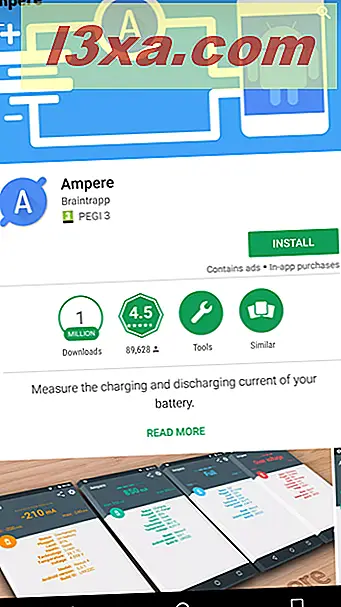
Khi bạn đã cài đặt Ampere, hãy tìm nó trên màn hình chính hoặc trong ngăn kéo ứng dụng của bạn và nhấn vào phím tắt của nó để khởi chạy nó.
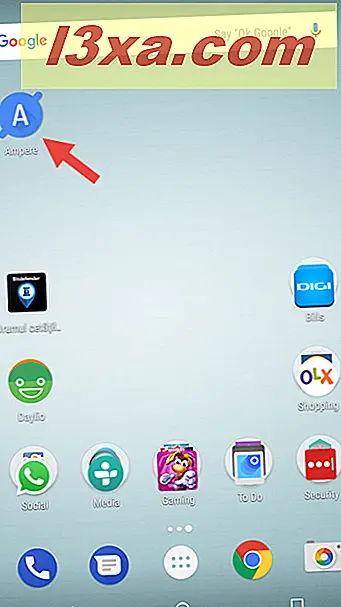
Ampere cho thấy sức khỏe của pin, nhiệt độ, điện áp, tốc độ sạc pin và hơn thế nữa
Ampere sẽ ngay lập tức bắt đầu đo tốc độ sạc hoặc xả hiện tại của pin thiết bị của bạn. Không nên mất quá 10 giây trước khi bạn nhận được một giá trị, trong thời gian đó ứng dụng sẽ hiển thị thông báo "đo" trên khu vực trên cùng của màn hình.
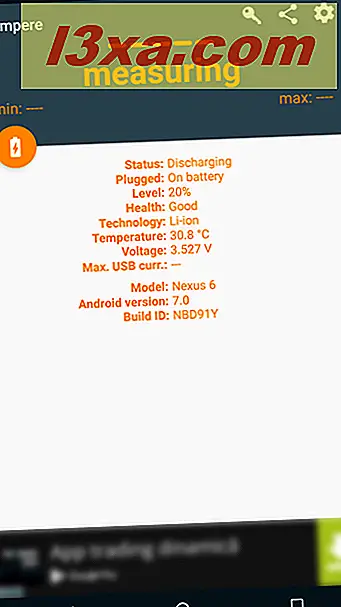
Miễn là bạn mở nó ra, Ampere tiếp tục đo tốc độ sạc hoặc xả hiện tại của pin điện thoại. Đọc hiện tại được hiển thị bằng phông chữ lớn ở đầu màn hình, cùng với các giá trị thấp nhất và cao nhất được ghi lại, ở bên trái và bên phải.

Theo các bài đọc hiện tại, Ampere hiển thị thông tin bổ sung:
- Trạng thái - phải là Sạc hoặc xả . Khi điện thoại thông minh hoặc máy tính bảng Android của bạn được kết nối với bộ sạc điện, Trạng thái sẽ được sạc . Nếu thiết bị của bạn chạy bằng pin, Trạng thái sẽ là Đang xả .
- Đã cắm - có thể là "Bật pin" hoặc "Bộ sạc AC", tùy thuộc vào việc thiết bị Android của bạn có được kết nối với bộ sạc điện hay không. Nó cho bạn biết nhiều hay ít điều tương tự như trường Trạng thái .
- Mức - cho bạn thấy tỷ lệ phần trăm của pin.
- Sức khỏe - cho bạn biết pin của thiết bị của bạn có ở trạng thái tốt hay không hoặc nếu sức khỏe yếu và cần được thay thế.

- Công nghệ - cho bạn biết loại pin điện thoại thông minh hoặc máy tính bảng Android của bạn có. Phổ biến nhất là Lithium-ion.
- Nhiệt độ - cho bạn thấy nhiệt độ của pin của thiết bị. Thông tin này có tầm quan trọng đặc biệt nếu bạn vẫn sở hữu Samsung Galaxy Note 7. :) Bỏ qua một bên, nhiệt độ cao của pin có thể có nghĩa là vấn đề, vì vậy đây là một thông tin khá hữu ích.
- Điện áp - cho thấy điện áp hiện tại của pin của bạn.
- Tối đa USB curr. - cho bạn biết cường độ hiện tại cao nhất nhận được bằng pin của thiết bị. Nếu điện thoại thông minh hoặc máy tính bảng của bạn đang chạy trên pin, bạn sẽ không thấy bất kỳ giá trị nào được hiển thị tại đây. Nếu thiết bị của bạn được cắm vào bộ sạc điện, bạn sẽ thấy cường độ dòng điện tối đa được cung cấp bởi bộ sạc, được biểu thị bằng mAh hoặc giờ milliampere.
- Mô hình, phiên bản Android và ID xây dựng - đây là tất cả các chi tiết liên quan đến tên và phần mềm thiết bị Android của bạn.
Ứng dụng Ampere có thể hiển thị thông tin ở trên theo một vài kiểu trực quan khác nhau mà bạn có thể chuyển đổi giữa bằng cách vuốt màn hình sang trái hoặc sang phải. Đây là những gì họ trông giống như:

Cách sử dụng Ampere để xác định bộ sạc bị hỏng và cáp USB
Điều đầu tiên bạn nên làm là mở Ampere và để cho nó làm một phép đo của thiết bị Android của bạn xả hiện tại. Nói cách khác, hãy chạy Ampere với điện thoại thông minh hoặc máy tính bảng của bạn KHÔNG được kết nối với bộ sạc điện, chỉ bằng pin. Viết ra đọc bạn nhận được. Ví dụ, điện thoại thông minh thử nghiệm của chúng tôi - một chiếc Motorola Nexus 6 - có tốc độ xả hiện tại khoảng 500 mAh.

Sau đó, lấy bộ sạc nguồn và cáp USB mà bạn muốn kiểm tra. Nhìn vào tất cả các mặt của bộ sạc và tìm thông số kỹ thuật của bộ sạc. Nhiều bộ sạc điện đã in trên chúng thông số kỹ thuật có liên quan như đầu ra tiêu chuẩn. Bạn sẽ thấy một cái gì đó như thế này:

Thông tin bạn cần là dòng đầu ra. Trên bộ sạc gốc của Motorola Nexus 6 của chúng tôi, công suất đầu ra tiêu chuẩn là 1, 6 Ampe hoặc 1600mAh (hãy nhớ rằng 1 Ampe có nghĩa là 1000 mAh).
Một khi bạn biết dòng điện đầu ra tiêu chuẩn của bộ sạc bạn đang kiểm tra, cắm nó vào ổ cắm trên tường và sau đó kết nối nó với điện thoại thông minh hoặc máy tính bảng Android của bạn. Trên thiết bị Android của bạn, mở ứng dụng Ampere và chờ khoảng một phút. Viết xuống dòng sạc được đo bởi ứng dụng. Ví dụ, trên Motorola Nexus 6 của chúng tôi, đó là khoảng 1100 mAh.

Thêm dòng sạc mà bạn vừa đo vào dòng xả mà bạn đã viết ở đầu phần này. Motorola Nexus 6 của chúng tôi có tốc độ xả 500 mAh và khi được kết nối với bộ sạc của chúng tôi, nó được sạc ở mức 1080 mAh. Điều đó làm cho tổng số 1580 mAh, rất gần với công suất đầu ra tiêu chuẩn là 1, 6 Ampe hoặc 1600mAh. Thực hiện cùng một phép tính cho điện thoại thông minh hoặc máy tính bảng Android của bạn, sử dụng bộ sạc mà bạn muốn kiểm tra.

Nếu kết quả bạn nhận được gần với dòng đầu ra tiêu chuẩn được cung cấp bởi điện tích của bạn, thì điều đó có nghĩa là cả bộ sạc và cáp USB đều khỏe mạnh. Nếu kết quả khác với đầu ra của bộ sạc, thì bộ sạc hoặc cáp USB bị lỗi.
Trong trường hợp này, bạn sẽ phải thực hiện các phép đo thay thế, với các bộ sạc nguồn khác nhau và các cáp USB khác nhau, cho đến khi bạn đã loại bỏ các cáp bị hỏng.
QUAN TRỌNG: Trên điện thoại thông minh và máy tính bảng có tính năng sạc nhanh, hãy đo lường mọi thứ khác nhau!
Bộ sạc nguồn gốc của một số thiết bị hiện đại, như Motorola Nexus 6 của chúng tôi, có thể sẽ có nhiều hơn một đầu ra. Đó là vì chúng hỗ trợ công nghệ sạc nhanh, cho phép bạn sạc pin nhanh hơn bình thường. Trên Nexus 6, chế độ sạc turbo hoạt động cho đến khi pin đạt đến 78% công suất. Nếu bạn có thiết bị sạc nhanh và bộ sạc bạn muốn kiểm tra cũng hỗ trợ công nghệ này, chúng tôi khuyên bạn nên thực hiện các phép đo sau khi vượt qua mức sạc nhanh. Ví dụ: nếu bạn có Nexus 6 giống như chúng tôi, hãy thực hiện các phép đo của bạn với pin ít nhất 78%.
Phần kết luận
Ampere cho Android là một công cụ tuyệt vời để tìm ra bộ sạc nguồn và cáp USB nào không còn hoạt động bình thường nữa. Mặc dù nhiều người sẽ sử dụng ứng dụng này khi họ nghi ngờ điều gì đó bị lỗi, đề xuất của chúng tôi là thực hiện ngay bây giờ và kiểm tra tất cả bộ sạc nguồn và cáp USB của bạn. Một số "làm sạch mùa xuân" luôn luôn là một ý tưởng tốt. Bạn nghĩ gì về ứng dụng Ampere cho Android? Có bao nhiêu cáp USB và bộ sạc bị hỏng đã giúp xác định?



